当記事では、Linux版のLogStare Collectorにて使用するJavaバージョンを変更する手順について記載します。
※LSC v1.8.0 build190610よりJava:JDK 12 以降のバージョンが必要となります。
※導入するLSCの要件に合致したものをインストールしてください。
今回はJDK 12.0.1を使用します。
動作確認済のJDKにつきましては以下を参照してください。
LogStare Collectorの動作確認済JDKについて
設定内容
JDK 12.0.1のインストール
-
- 下記のサイトにアクセスし、Ready for use: JDK xxを押下します。
JDK のダウンロード - Linux/x64の記載がある赤枠のtar.gzをダウンロードします。
※ ファイルの取得後、取得ファイルを当該Linuxサーバへ転送いたします。
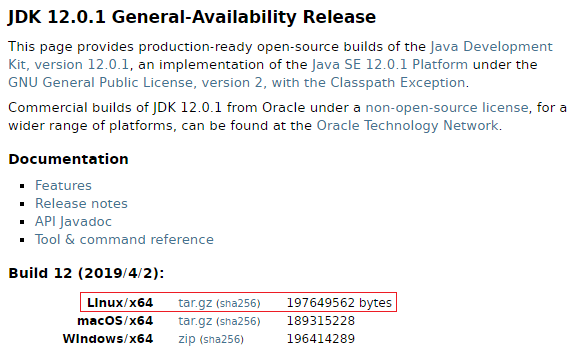
- 取得したファイルを/usr/lib 配下に配置します。
# pwd /root # ls /root jdk-12.0.1_linux-x64_bin.tar.gz # tar xzvf openjdk-12.0.1_linux-x64_bin.tar.gz # mv -iv /root/jdk-12.0.1 /usr/lib/
- alternativesを確認します。
下記では、予め/usr/lib/jvm/jre-1.8.0-openjdk.x86_64/bin/javaがインストールされています。# alternatives --config java 選択 コマンド ----------------------------------------------- * 1 /usr/lib/jvm/jre-1.8.0-openjdk.x86_64/bin/java
- JDK 12をalternativesに登録します。
番号1にjre-1.8.0-openjdk.x86_64が登録されているので、番号2に追加します。# which java /usr/bin/java # alternatives --install /usr/bin/java java /usr/lib/jdk-12.0.1/bin/java 2
※コマンドの説明は下記の通りです。
alternatives --install <which javaの出力> java <追加するjavaのディレクトリ> <追加する番号>
- 下記のサイトにアクセスし、Ready for use: JDK xxを押下します。
LogStare Collectorの設定
- LogStare Collectorをアップデートします。
※ アップデート方法につきましては、下記の記事をご参照ください。
LogStare Collectorインストールからアンインストールまで Linux版 - アップデートが完了しましたら、/usr/local/logstarecollector/sbin/kallista_env.sh を編集します。
# vi /usr/local/logstarecollector/sbin/kallista_env.sh
変更点は赤字にて記載のある以下の項目です。
export JAVA_HOME → LogStare Collectorにて使用するJAVAのホームディレクトリを記載します。
※ 今回は/usr/lib/jdk-12.0.1となります。
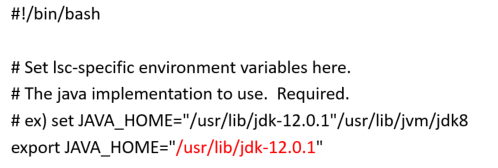
※ 保存する時はESC キーを押し、[:wq]と入力します。 - LogStare Collectorを起動します。
# /usr/local/logstarecollector/sbin/start_kallista.sh
以上でLinux版のLogStare Collectorにて使用するJavaバージョンを変更する手順は終了です。
なお、Windows版については下記の記事にて説明いたします。
LogStare Collectorにて使用するJavaバージョンを変更する方法 Windows版
記載されている会社名、システム名、製品名は一般に各社の登録商標または商標です。
当社製品以外のサードパーティ製品の設定内容につきましては、弊社サポート対象外となります。

















